'>

ఈ రోజు, ఈ వ్యాసంలో, నేర్చుకుందాం మీ విండోస్ 10 లో JPG ని PDF గా ఎలా మార్చాలి . మేము మీకు చెప్పబోయే మార్గం పూర్తిగా ఉచితం మరియు సులభం. దిగువ చిత్రాలతో సూపర్ సులభమైన దశలను కొనసాగించడానికి కొన్ని నిమిషాలు కేటాయించండి. అప్పుడు మీరు ఒకేసారి jpg ని పిడిఎఫ్గా మార్చవచ్చు.
మొదలు పెడదాం.
దశ 1.
నొక్కడం ద్వారా శీఘ్ర-యాక్సెస్ మెనుని తెరవండి విండోస్ కీ + X. కలిసి కీ.
అప్పుడు క్లిక్ చేయండి ఫైల్ ఎక్స్ప్లోరర్ దాన్ని తెరవడానికి.
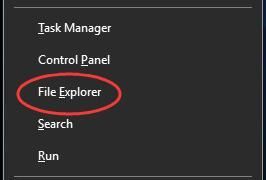
దశ 2.
మీ ఫోటోల ఫోల్డర్కు వెళ్ళండి.
అప్పుడు మీరు PDF కి మార్చాలనుకుంటున్న ఫోటోలను ఎంచుకోండి.
ఎంచుకోవడానికి ఎంచుకున్న ఫోటోలపై కుడి క్లిక్ చేయండి ముద్రణ .
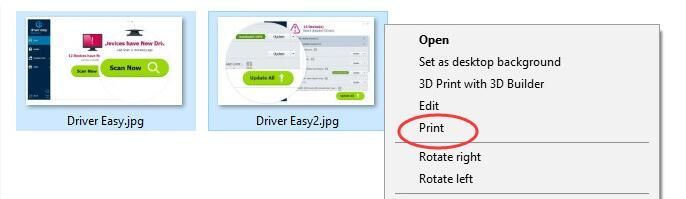
దశ 3.
ప్రింట్ పిక్చర్స్ విండోలో, ప్రింటర్ అని సెట్ చేయండి మైక్రోసాఫ్ట్ ప్రింట్ పిడిఎఫ్ , మీకు కావలసిన విధంగా పేపర్ పరిమాణం మరియు నాణ్యత. (మైక్రోసాఫ్ట్ ప్రింట్ను పిడిఎఫ్కు కనుగొనలేకపోతే ఎలా పరిష్కరించాలి)
గమనిక: మీ ఫోటోలు కత్తిరించబడితే, ఎంపికను తీసివేయడానికి ప్రయత్నించండి ఫ్రేమ్కు చిత్రాన్ని అమర్చండి .
అప్పుడు క్లిక్ చేయండి ముద్రణ .
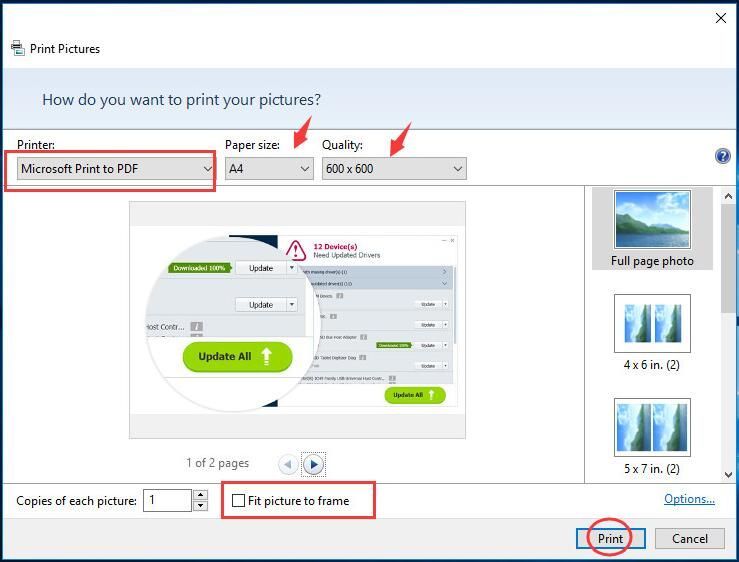
దశ 4.
సేవ్ విండోలో, ఎడమ పేన్ నుండి మీ PDF ని సేవ్ చేయడానికి మీరు స్థలాన్ని ఎంచుకోవచ్చు.
మీ PDF కోసం మీకు కావలసిన ఫైల్ పేరును నమోదు చేయండి.
అప్పుడు క్లిక్ చేయండి సేవ్ చేయండి PDF సృష్టించడానికి.
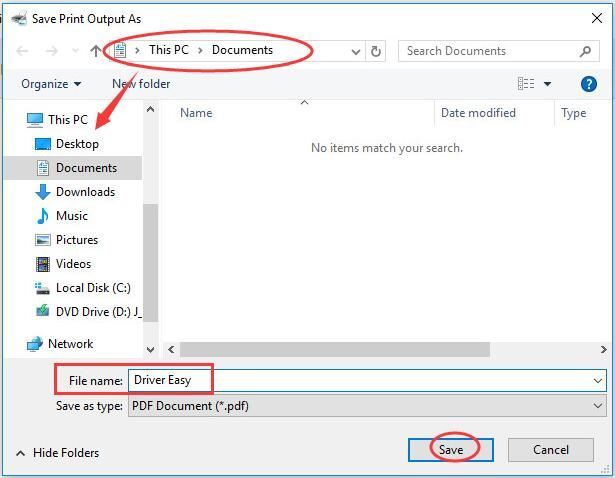
ఇప్పుడు మీరు సెట్ చేసిన ఫోల్డర్కు వెళ్ళండి.
అప్పుడు మీరు మీ క్రొత్త PDF ని చూడవచ్చు.
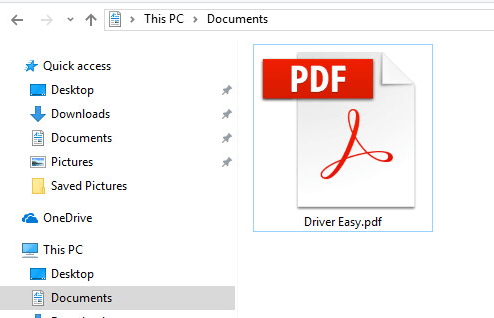
గమనిక:
3 వ దశలో, మీరు మైక్రోసాఫ్ట్ ప్రింట్ను పిడిఎఫ్కు కనుగొనలేకపోతే, చింతించకండి! ఇప్పుడే దాన్ని సక్రియం చేయడానికి క్రింది దశలతో వెళ్లండి.
దీన్ని సక్రియం చేయడానికి, మీరు అవసరం మైక్రోసాఫ్ట్ ప్రింట్ను పిడిఎఫ్ డ్రైవర్కు ఇన్స్టాల్ చేయండి .
1)
ఎంచుకోవడానికి ఏదైనా చిత్రంపై కుడి క్లిక్ చేయండి ముద్రణ ప్రింట్ పిక్చర్స్ విండోను తెరవడానికి.
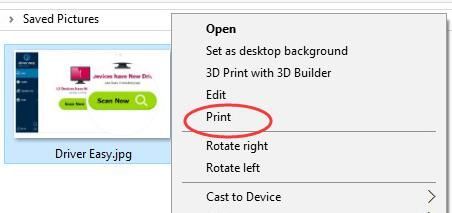
2)
ఎంచుకోండి ప్రింటర్ను ఇన్స్టాల్ చేయండి ... ప్రింటర్ డ్రాప్-డౌన్ జాబితా నుండి.
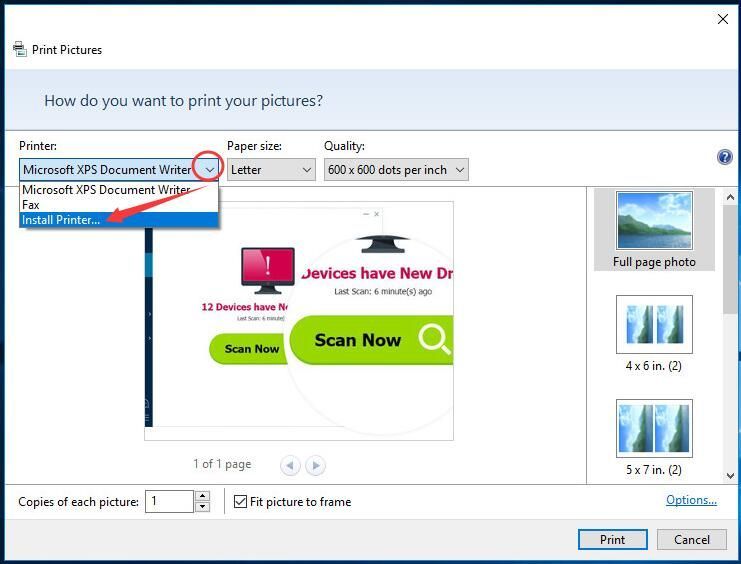
3)
క్లిక్ చేయండి నాకు కావలసిన ప్రింటర్ జాబితా చేయబడలేదు .

4)
టిక్ ఆన్ చేయండి మాన్యువల్ సెట్టింగ్లతో స్థానిక ప్రింటర్ లేదా నెట్వర్క్ను జోడించండి .
అప్పుడు క్లిక్ చేయండి తరువాత .
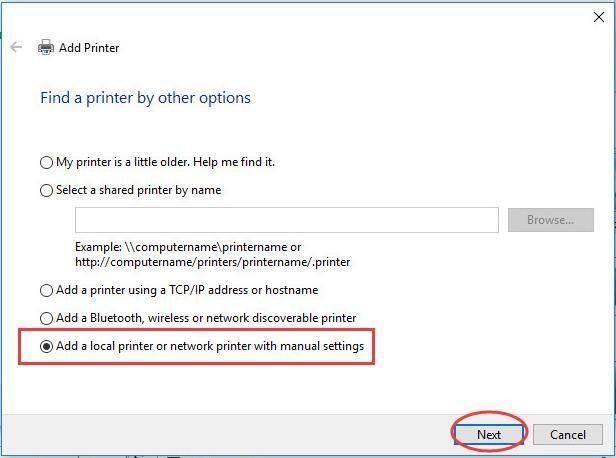
5)
టిక్ ఆన్ చేయండి ఇప్పటికే ఉన్న పోర్ట్ను ఉపయోగించండి .
ఎంచుకోండి ఫైల్: (ఫైల్కు ముద్రించండి) డ్రాప్-డౌన్ జాబితా నుండి.
క్లిక్ చేయడానికి వెళ్ళండి తరువాత .
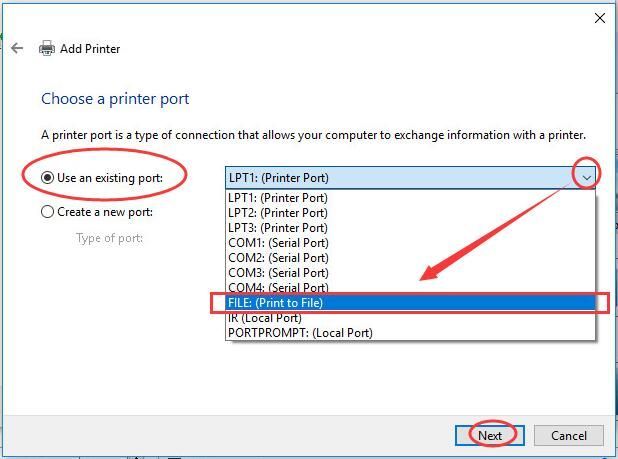
6)
ఎంచుకోండి మైక్రోసాఫ్ట్ తయారీదారుగా మరియు మైక్రోసాఫ్ట్ ప్రింట్ టు పిడిఎఫ్ ప్రింటర్లుగా.
అప్పుడు క్లిక్ చేయండి తరువాత .
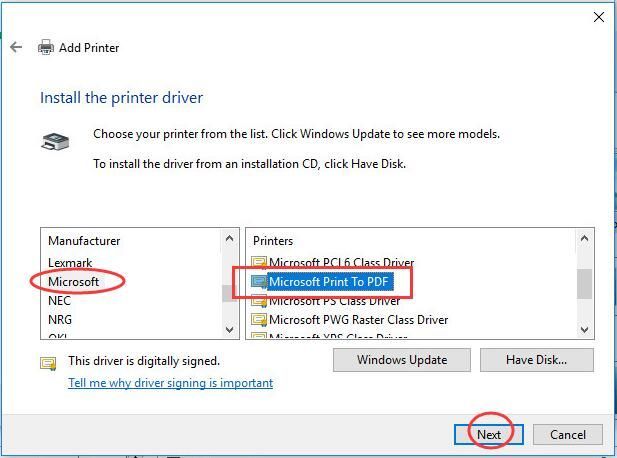
7)
టిక్ ఆన్ చేయండి ప్రస్తుతం ఇన్స్టాల్ చేయబడిన డ్రైవర్ను ఉపయోగించండి (సిఫార్సు చేయబడింది) .
అప్పుడు క్లిక్ చేయండి తరువాత .
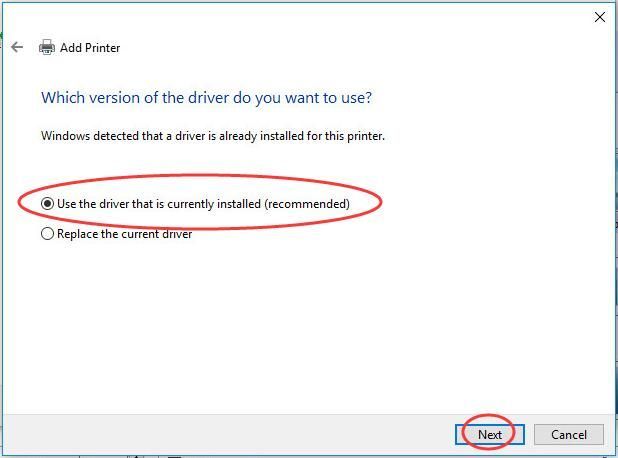
8)
క్లిక్ చేయండి తరువాత .
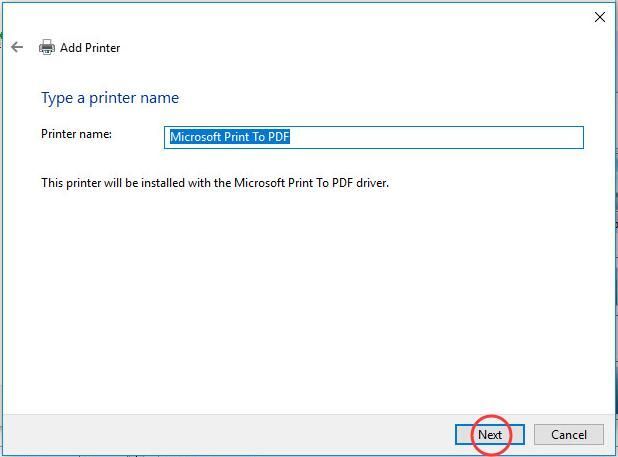
9)
క్లిక్ చేయండి ముగించు .
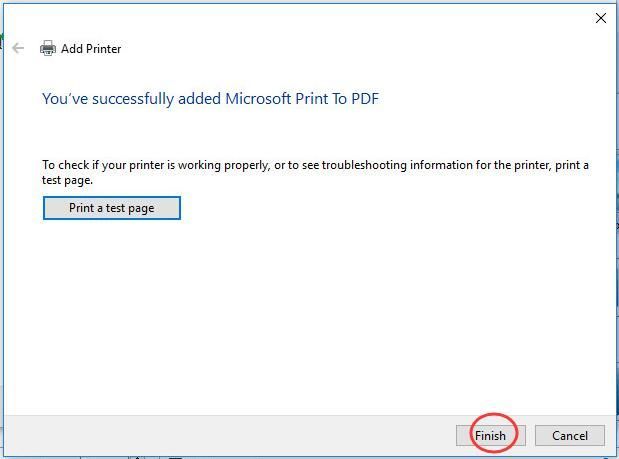
ఇప్పుడు మీరు మైక్రోసాఫ్ట్ ప్రింట్ను PDF కి సక్రియం చేసారు.
మరియు మీరు ఇప్పుడు PDF ను సృష్టించడానికి దీన్ని ఉపయోగించవచ్చు.
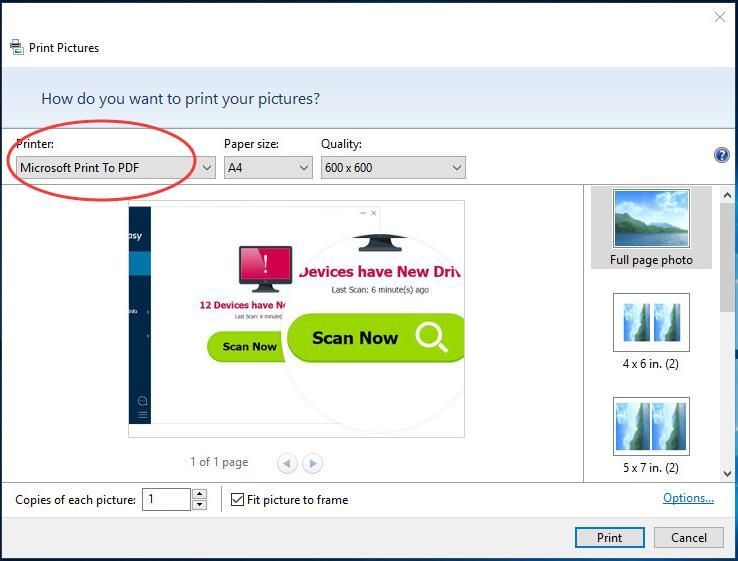
దానికి అంతే ఉంది.
ఇప్పుడు మీ విండోస్ 10 లో మీ చిత్రాలను పిడిఎఫ్గా మార్చడానికి ప్రయత్నించండి.
మీకు ఏవైనా గందరగోళాలు ఉంటే, దయచేసి క్రింద వ్యాఖ్యానించడానికి సంకోచించకండి, ధన్యవాదాలు.

![[పరిష్కరించబడింది] డిస్కార్డ్ పికింగ్ అప్ గేమ్ ఆడియో](https://letmeknow.ch/img/knowledge/95/discord-picking-up-game-audio.jpg)
![[పరిష్కరించబడింది] PCలో రెసిడెంట్ ఈవిల్ విలేజ్ బ్లాక్ స్క్రీన్](https://letmeknow.ch/img/knowledge/89/resident-evil-village-black-screen-pc.png)
![[పరిష్కరించబడింది] ల్యాప్టాప్ GPUని ఉపయోగించడం లేదు - 2022 చిట్కాలు](https://letmeknow.ch/img/knowledge/26/laptop-not-using-gpu-2022-tips.jpg)

![[స్థిరమైనది] Windows 11/10లో నెట్వర్క్ ప్రింటర్ కనిపించడం లేదు](https://letmeknow.ch/img/knowledge-base/99/network-printer-not-showing-up-windows-11-10.jpg)
